كيفية تصدير Gmail و Google Apps Contacts

الخطوة 1
قم بتسجيل الدخول إلى حساب Gmail الخاص بك على http://mail.google.com/.
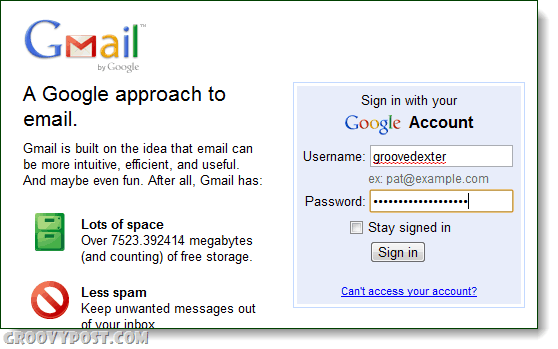
الخطوة 2
في الجزء الأيمن من Gmail ، انقر ال جهات الاتصال التبويب. يجب أن تفتح قائمة جهات الاتصال الخاصة بك على اليمين. الآن انقر المزيد من الإجراءات و تحديد تصدير… من القائمة.
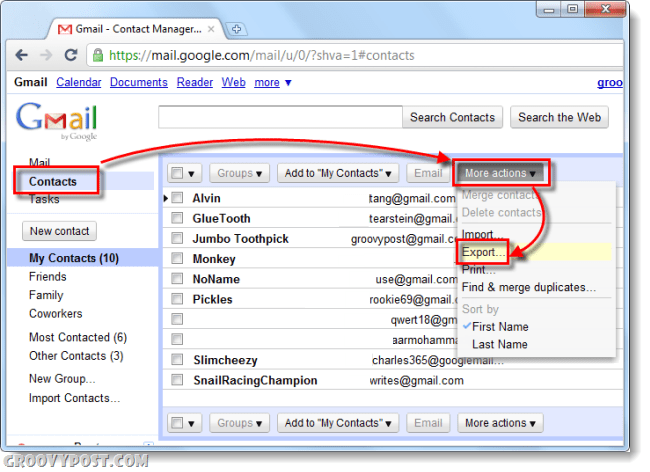
ATTN Google Apps Users: زر جهات الاتصال الخاصة بك مايو تكون في موقع مختلف ، تحقق فقط أعلى قائمة الدردشة في اللوحة اليمنى.
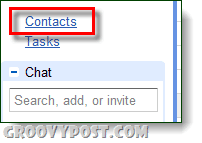
الخطوه 3
سوف يظهر مربع حوار جديد ، أختر جهات الاتصال التي ترغب في تصديرها. ستحتاج الآن إلى اختيار التنسيق الذي تريد تصديره به ، فهناك 3 أنواع.
- Google CSV - للنقل بين حسابات Google Apps و Gmail
- توقعات CSV - لنقل إلى Outlook والتطبيقات المستندة إلى Outlook
- بصيغة بطاقة - هذا مخصص لبرامج Apple و iOS و Mac ، إلخ ...
انقر تصدير بمجرد اختيار التنسيق المناسب. وفقًا للمتصفح الذي تستخدمه ، يجب أن يتم حفظه تلقائيًا في الإعداد الافتراضي تحميل مجلد.
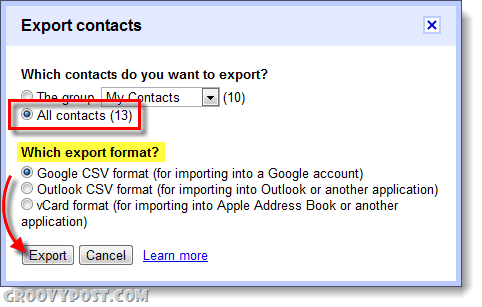
منجز!
الآن يتم تصدير جهات اتصال Gmail أو Google Apps وحفظها في ملف يمكنك نقله إلى حسابات أو تطبيقات أخرى. وهذا غير مؤلم تقريبا! من المرجح أن يسمى الملف contacts.csv، وسيكون في مجلد التنزيل الافتراضي لمتصفح الإنترنت لديك. الآن كل ما عليك القيام به هو استيراد جهات الاتصال الخاصة بك ، لكننا سنغطي ذلك في برنامج تعليمي رائع.
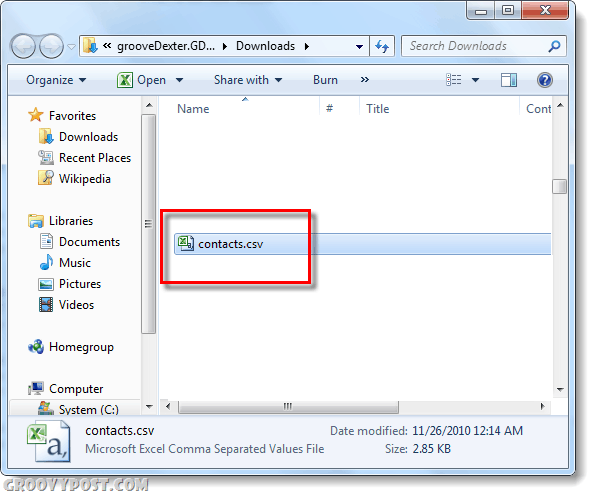










اترك تعليقا